iPhone'i kasutusjuhend
- iPhone'i kasutusjuhend
- Mis on uut operatsioonisüsteemis iOS 13
- Toetatud iPhone’i mudelid
-
- Äratamine ja lahtilukustamine
- Helitugevuse reguleerimine
- Helinate ja värinate muutmine
- Juurdepääs funktsioonidele Lock-kuvast
- Rakenduste avamine Home-kuvas
- Ekraanipildi või -salvestise tegemine
- Ekraani suuna muutmine või lukustamine
- Taustapildi muutmine
- Ekraaniloleva toomine sõrmeulatusse
- iPhone'iga otsmine
- Üksuste saatmiseks funktsiooni AirDrop kasutamine
- Kiirtoimingute tegemine
- Control Centeri kasutamine ja kohandamine
- Today View-kuva vaatamine ja korrastamine
- Aku laadimine ning laetuse jälgimine
- Olekuikoonide tähendused
- Reisimine iPhone'iga
-
- Calculator
- Compass
-
- Tervise ja treeninguandmete kogumine
- Tervise- ja treeninguandmete vaatamine
- Menstruaaltsükli jälgimine
- Helitugevuse tasemete jälgimine
- Tervise ja treeninguandmete jagamine
- Tervisekirjete allalaadimine
- Medical ID loomine ja jagamine
- Organidoonorina registreerumine
- Rakenduse Health andmete varundamine
-
- Rakenduse Home ülevaade
- Lisaseadmete lisamine ja juhtimine
- Lisaseadmete seadistamine
- Rohkemate kodude lisamine
- HomePodi seadistamine
- Kaamerate seadistamine
- Marsruuteri seadistamine
- Stseenide loomine ja kasutamine
- Kodu juhtimine Siri abil
- Automatiseerimine ning kaugjuhtimine
- Automatiseerimistoimingu loomine
- Juhtimise jagamine teistega
-
- Kaartide kuvamine
- Kohtade leidmine
- Vaadake ringi
- Kohtade tähistamine
- Info hankimine koha kohta
- Kohtade jagamine
- Lemmikkohtade salvestamine
- Kogude loomine
- Liiklus- ja ilmainfo hankimine
- Juhiste hankimine
- Sammhaavaliste juhiste järgimine
- Oma auto leidmine
- Sõiduteenuse tellimine
- Flyoveri tuuride kasutamine rakenduses Maps
- Aidake täiustada rakendust Maps
-
- Rakenduse Messages seadistamine
- Sõnumite saatmine ja vastuvõtmine
- Fotode, videote ja heli saatmine
- Sõnumite animeerimine
- iMessage'i rakenduste kasutamine
- Funktsioonide Animoji ja Memoji kasutamine
- Digital Touch-efektide saatmine
- Raha saatmine ja vastuvõtmine Apple Pay abil
- Märguannete muutmine
- Sõnumite filtreerimine ja blokeerimine
- Sõnumite kustutamine
-
- Fotode ja videote vaatamine
- Fotode ja videote töötlemine
- Live Photode töötlemine
- Režiimis Portrait tehtud fotode töötlemine
- Fotode korrastamine albumitesse
- Otsimine rakenduses Photos
- Fotode ja videote jagamine
- Mälestuste vaatamine
- Inimeste leidmine rakenduses Photos
- Fotode sirvimine asukoha alusel
- Teenuse iCloud Photos kasutamine
- Fotode jagamine iCloud Shared Albumsi abil
- My Photo Streami kasutamine
- Fotode ja videote importimine
- Fotode printimine
- Shortcuts
- Stocks
- Tips
- Weather
-
- Internetiühenduse jagamine
- Telefonikõnede lubamine iPadis, iPod touchis ja Mac-arvutis
- Ülesannete üleandmine iPhone'i ja Maci vahel
- iPhone'i ja Maci vahel lõikamine, kopeerimine ja kleepimine
- iPhone'i ühendamine arvutiga USB abil
- iPhone'i sünkroonimine arvutiga
- Failide edastamine iPhone'i ning arvuti vahel
-
- CarPlay tutvustus
- CarPlayga ühenduse loomine
- Siri kasutamine
- Auto juhtnuppude kasutamine
- Sammhaavaliste juhiste hankimine
- Kaardivaate muutmine
- Telefonikõnede tegemine
- Muusika esitamine
- Kalendri kuvamine
- Tekstisõnumite saatmine ja vastuvõtmine
- Podcastide esitamine
- Audioraamatute esitamine
- Uudislugude kuulamine
- Kodu juhtimine
- Teiste rakenduste kasutamine CarPlayga
- Ikoonide ümberkorraldamine CarPlay Home-kuvas
- CarPlay seadete muutmine
-
-
- Pääsukoodi määramine
- Funktsiooni Face ID seadistamine
- Funktsiooni Touch ID seadistamine
- Juurdepääsu muutmine üksustele, kui iPhone on lukustatud
- Veebisaitide ja rakenduste paroolide loomine
- Paroolide jagamine funktsiooniga AirDrop
- SMS-pääsukoodide automaatne täitmine iPhone’is
- Kaheastmelise autentimise haldamine
- iCloud Keychaini seadistamine
- VPN-i kasutamine
-
- iPhone'i taaskäivitamine
- iPhone'i sund-taaskäivitamine
- iOS-tarkvara värskendamine
- iPhone’i varundamine
- iPhone’i seadete vaikeoleku taastamine
- Kogu sisu taastamine varundusest
- Ostetud ja kustutatud üksuste taastamine
- Kui soovite müüa või kinkida oma iPhone'i
- Kogu sisuteabe ja kõikide seadete kustutamine
- iPhone'i lähtestamine tehaseseadetele
- Seadistusprofiilide installimine või eemaldamine
-
- Alustage juurdepääsufunktsioonide kasutamist
-
-
- VoiceOveri sisselülitamine ja kasutamine
- VoiceOveri seadete muutmine
- VoiceOveri liigutuste õppimine
- iPhone’i juhtimne VoiceOveri liigutustega
- VoiceOveri juhtimine rootori abil
- Ekraaniklaviatuuri kasutamine
- Sõrmega kirjutamine
- VoiceOveri kasutamine Magic Keyboardiga
- Braille sisestamine ekraanil VoiceOveri abil
- Braille-ekraani kasutamine
- Liigutuste ja klaviatuuri otseteede kohandamine
- VoiceOveri kasutamine osutusseadmega
- VoiceOveri kasutamine rakendustes
- Zoom
- Magnifier
- Display & Text Size
- Motion
- Spoken Content
- Audio Descriptions
-
-
- Tähtis ohutusteave
- Tähtis käsitsemisteave
- Info hankimine iPhone'i kohta
- Mobiilsideseadete kuvamine või muutmine
- Lisateave tarkvara ja teenuste kohta
- FCC ühilduvuse teatis
- ISED Canada ühilduvuse teatis
- Teave funktsiooni Ultra Wideband kohta
- Klass 1 laserteave
- Apple ja keskkond
- Minemaviskamise ja utiliseerimise teave
- Copyright
Muusika esitamine CarPlay abil
Teie iPhone’is oleva muusika (k.a lood, esitajad, albumid, esitusloendid ja funktsioon Radio) kuulamiseks kasutage Sirit või avage rakendus Music CarPlays.
Küsige Sirilt. Öelge näiteks:
“Let’s hear the Acoustic playlist” (soovin kuulata akustilise muusikaga esitusloendit)
“Play ‘You Need to Calm Down’ by Taylor Swift” (esita ‘You Need to Calm Down’ Taylor Swiftilt)
“Play more songs like this one” (mängi rohkem sellesarnaseid lugusid)
“Play the rest of this album” (mängi ülejäänud album)
“Skip this song” (jäta see lugu vahele)
“Repeat this song” (korda seda lugu)
“Shuffle this playlist” (esita esitusloendit juhuslikus järjekorras)
“Tune into ESPN Radio” (vali ESPN Radio)
Kui Siri ei leia soovitut, siis olge täpsem. Näiteks võite öelda “Play the radio station ‘Pure Pop’” (esita raadiojaama ‘Pure Pop’) selle asemel, et öelda “Play ‘Pure Pop’” (esita ‘Pure Pop’).
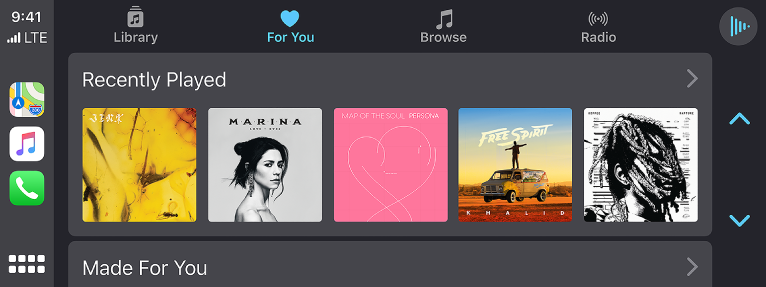
Samuti saate kasutada muusika taasesituse juhtimiseks sõiduki roolil olevaid juhtnuppe, kuvas Now Playing olevaid nuppe ning CarPlay Dashboardi.
Märge: CarPlay Dashboardi kuvamisel puudutage kõikide CarPlay rakenduste lehtede kuvamiseks (k.a Music) ![]() .
.
Nupp | Kirjeldus | ||||||||||
|---|---|---|---|---|---|---|---|---|---|---|---|
Pausib taasesituse. | |||||||||||
Esitab valitud loo. | |||||||||||
Liigub järgmise loo juurde. Vajutamisel ja hoidmisel liigub kiiresti läbi esitatava loo. | |||||||||||
Liigub tagasi loo algusesse. Uuesti vajutamisel liigub eelmise loo juurde. Vajutamisel ja hoidmisel liigub kiiresti tagurpidi läbi esitatava loo. | |||||||||||
Esitab lugusid juhuslikus järjekorras. | |||||||||||
Kordab praegust lugu jätkuvalt. | |||||||||||
Kuvab juhtnupud kohandatud jaama loomiseks praeguse loo põhjal ning praeguse loo hindamiseks. | |||||||||||
Up Next | Kuvab taasesituse järjekorras olevate lugude loendi. (Saate valida sellest loendist soovitud loo kohe esitamiseks ning eelnevate lugude vahelejätmiseks.) | ||||||||||
Osades süsteemides on sõitmise ajal Now Playing-kuvas ainult osaline valikute loend. Loendis mitteolevate valikute tegemiseks valige ekraani allservast More või vajutage ja hoidke Siri kasutamiseks all roolil olevat häälkäskude nuppu.






